使用AE设计高速旋转的星星动画的设置流程_装机软件
[摘要]今天讲的是利用AE制作高速旋转的星星动画的操作流程,对利用AE制作高速旋转的星星动画的教程有兴趣的伙伴就一起学习吧。一、创建合成1、打开AE软件,在图像合成菜单下执行“新建合成&...
今天讲的是利用AE制作高速旋转的星星动画的操作流程,对利用AE制作高速旋转的星星动画的教程有兴趣的伙伴就一起学习吧。
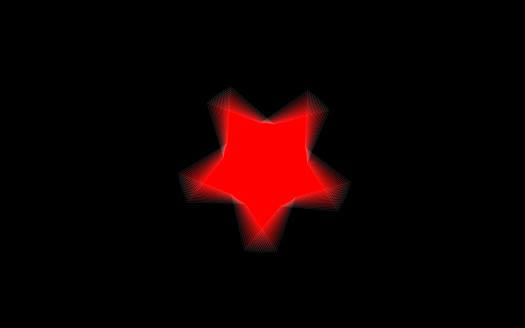
一、创建合成
1、打开AE软件,在图像合成菜单下执行“新建合成”命令。
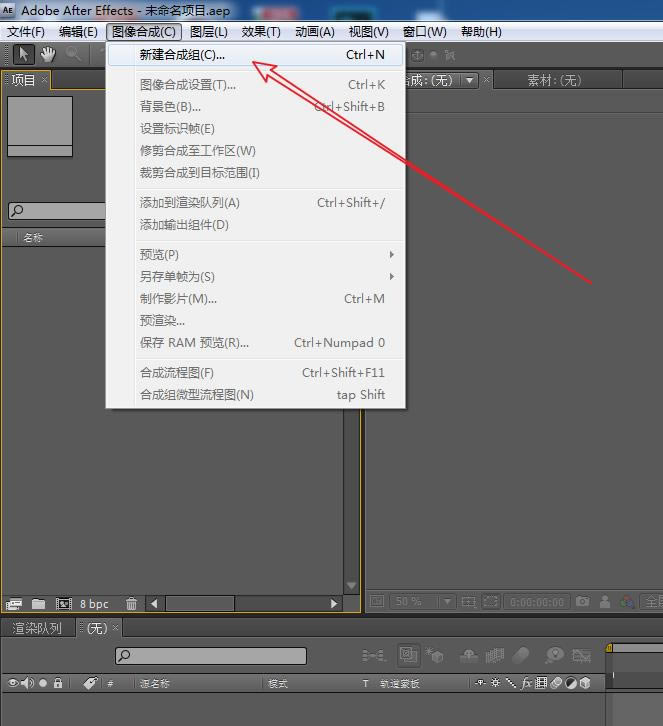
2、将新建合成的预置设为:HDV/HDTV 720,持续时间设为:3秒(输入:300)
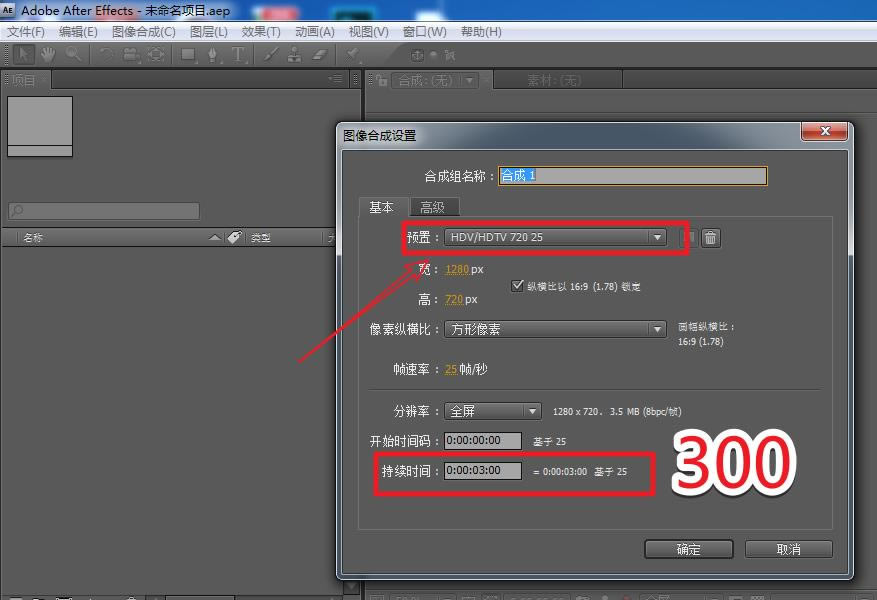
二、制作星星
1、长按鼠标左键,在工具栏上选择星形工具。
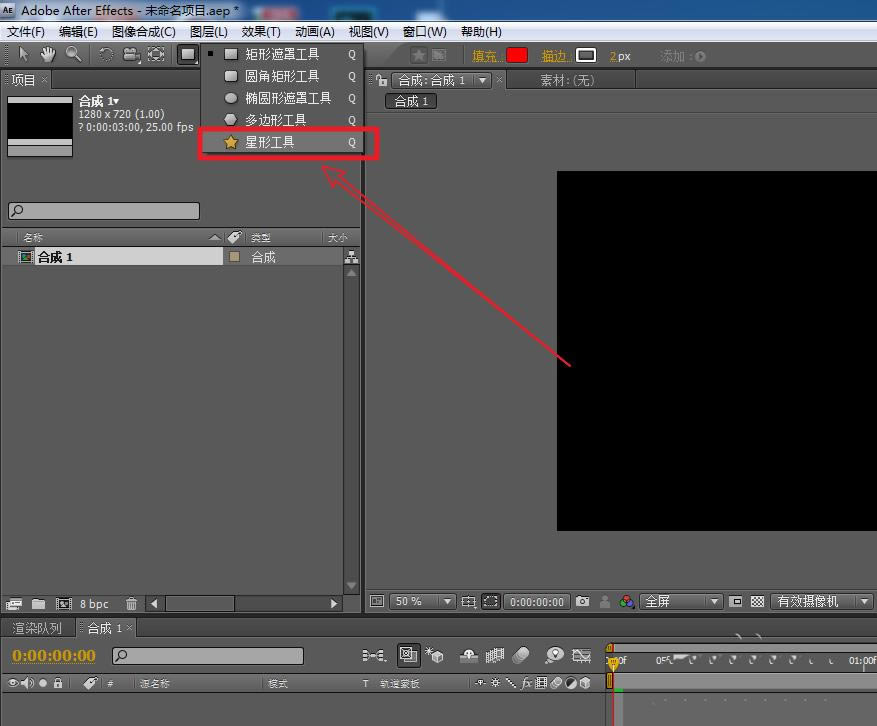
2、在合成窗口,直接绘制建立星形形状。
注:按住Shift键,绘制等比星星。
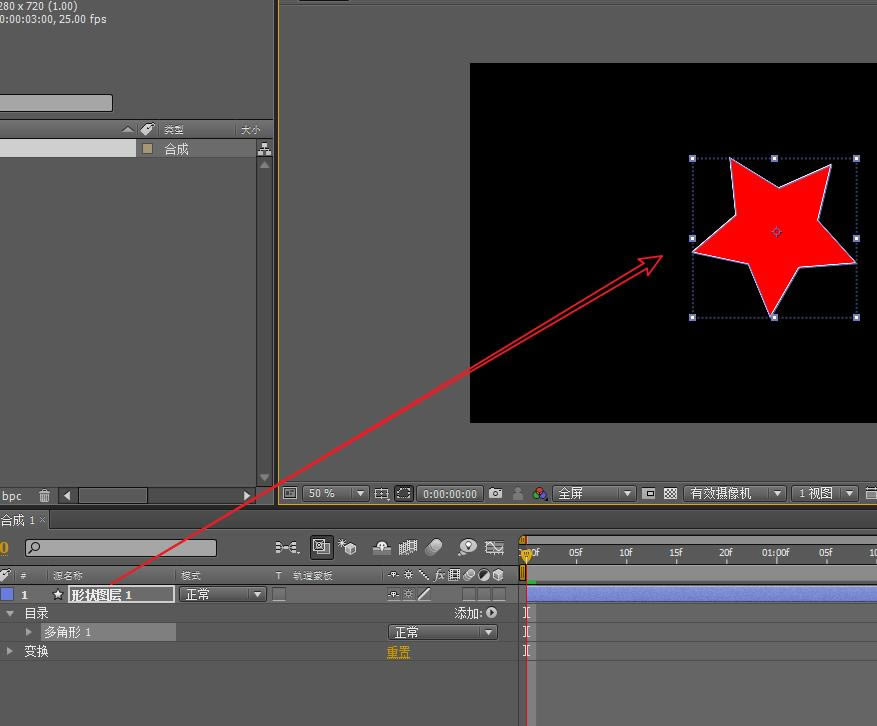
三、制作动画
1、将时间线播放头移动到第一帧,为形状图层的旋转属性添加关键帧。
注:展开变换属性,或者按下R键调出旋转属性。
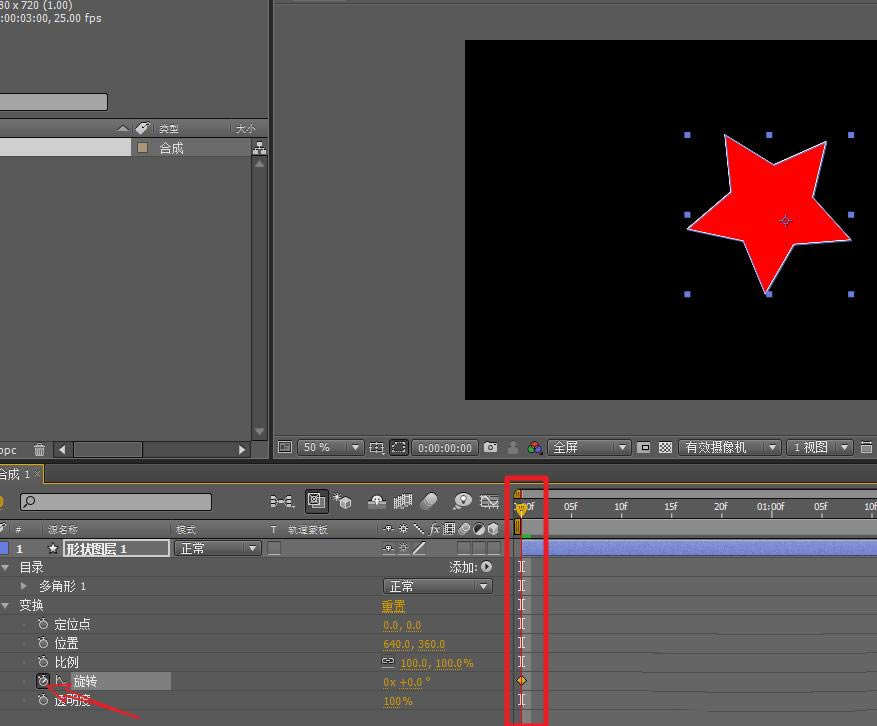
2、将时间线播放头移动到一秒左右,设置选择属性为3圈。
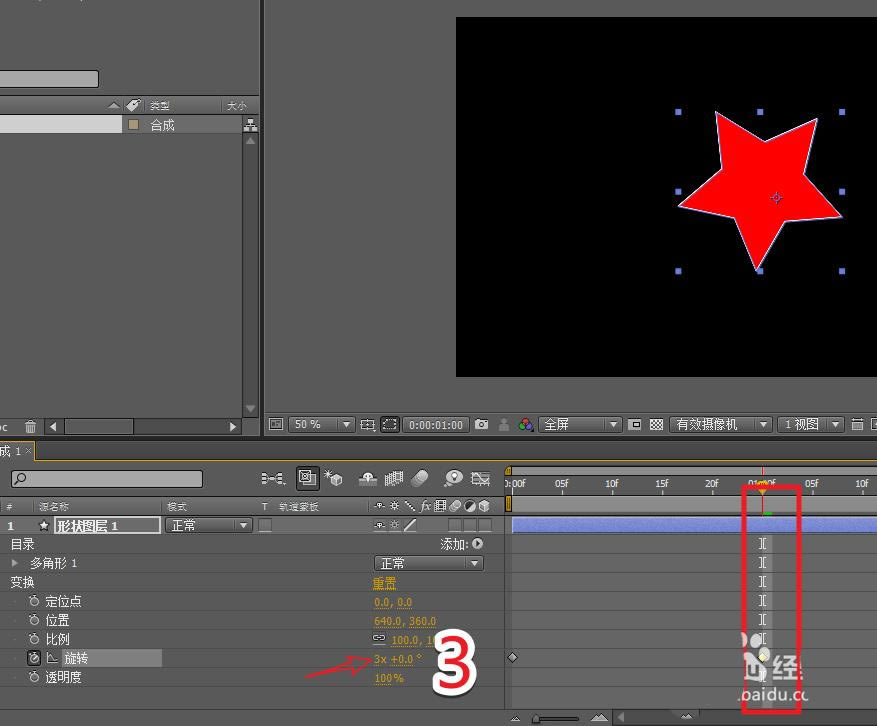
3、我们希望星星的轴心点在星星的中心位置,这样才不会产生奇怪的抖动。调整定位点的属性参数,将其确保移动到星星的中心位置即可。
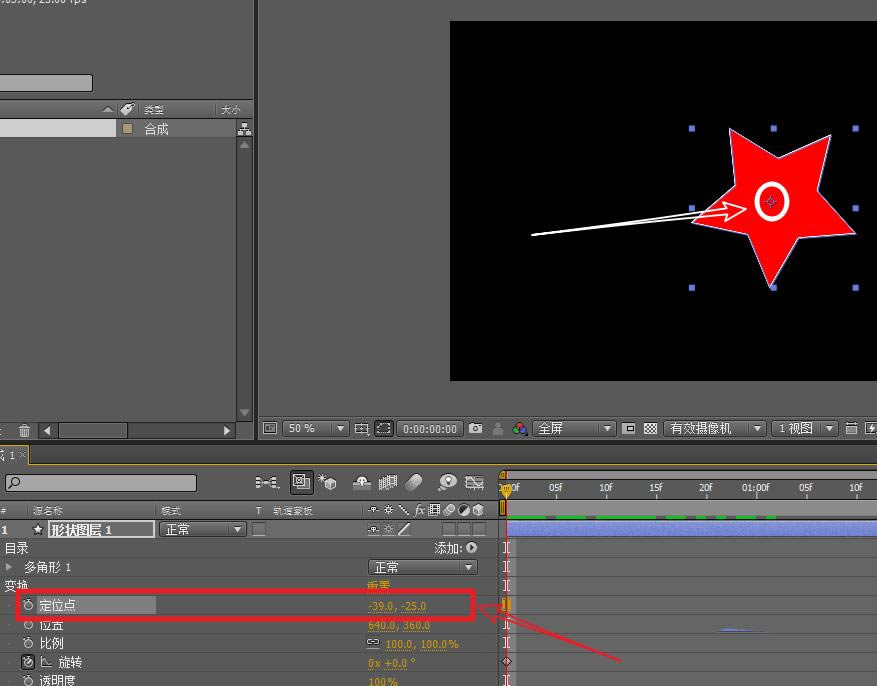
4、最后我们将图层上运动模糊打开,再打开总运动模糊开关,这样星星在转的时候才会产生运动模糊,看起来会真实些。
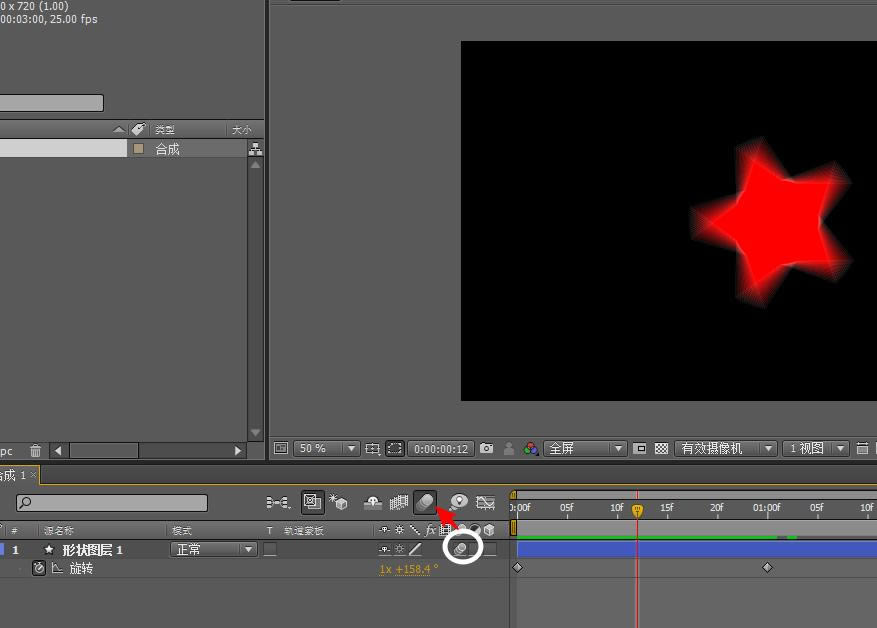
上面就是小编带来的利用AE制作高速旋转的星星动画的操作流程,大家都学会了吗?
装机软件,全自动在线安装过程,无需电脑技术,小白在家也可自己完成安装,纯净稳定,装机必备之选!
……